是的,vscode 支持根据不同语言设置不同的缩进规则。1. 打开命令面板并选择“preferences: configure language specific settings”;2. 选择目标语言如 python 或 javascript;3. 在 settings.json 中生成对应语言的配置块,例如 "[python]": { "editor.tabsize": 4, "editor.insertspaces": true };4. 推荐的配置包括 python 使用 4 个空格,javascript/typescript/html/css/json 使用 2 个空格;5. 确认设置是否生效可通过右下角语言标识进入语言设置检查 tabsize 和 insertspaces,同时排查是否有插件或 .editorconfig 文件覆盖了配置。这些步骤能帮助你在多语言开发中实现个性化的缩进设定。
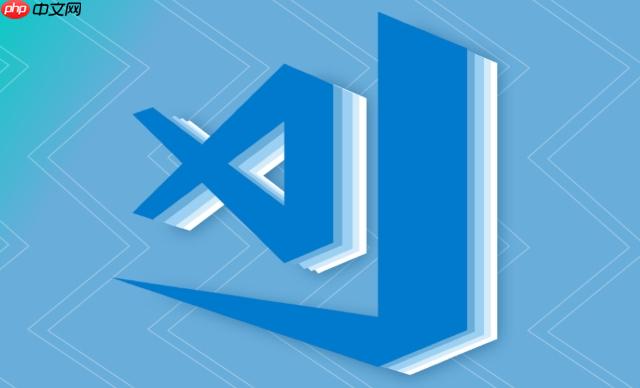
VSCode 支持根据不同语言设置不同的缩进规则,这对于多语言开发非常实用。如果你经常在 JavaScript、Python、HTML 等多种语言之间切换,统一的缩进可能就不合适了。好在 VSCode 提供了灵活的配置方式,可以让你为每种语言单独定义缩进大小和是否使用空格。
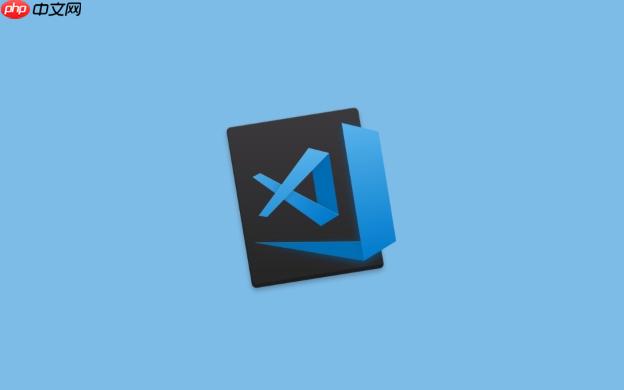
VSCode 的设置支持“按语言覆盖(Language Specific Editor Settings)”功能。你可以通过以下方式添加特定语言的配置:
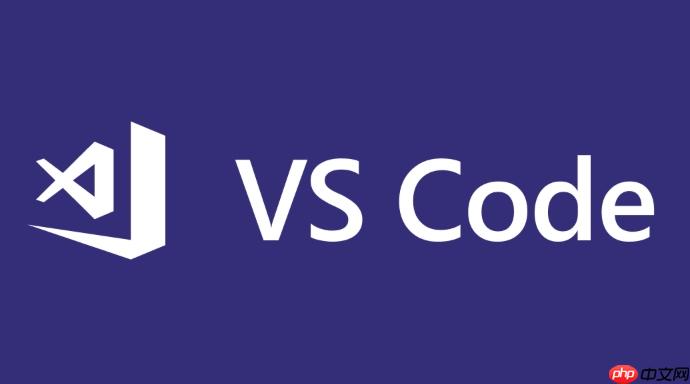
Preferences: Configure Language Specific Settings
然后会自动在 settings.json 中生成一个语言块,格式如下:
"[python]": {
"editor.tabSize": 4,
"editor.insertSpaces": true
},
"[javascript]": {
"editor.tabSize": 2,
"editor.insertSpaces": true
}这样你就可以为每种语言指定不同的缩进大小和是否使用空格。
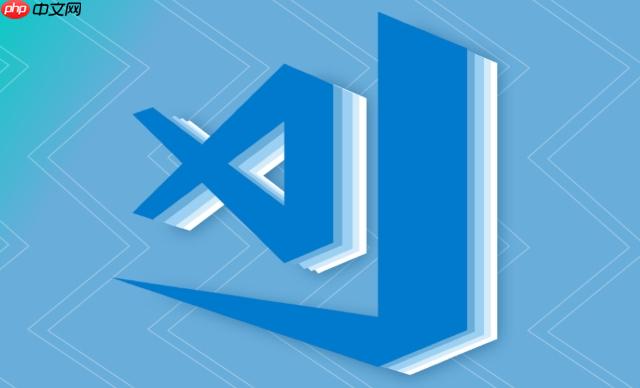
不同语言有不同的社区约定,以下是几个常见语言的推荐配置:
Python:通常使用 4 个空格缩进
"[python]": {
"editor.tabSize": 4,
"editor.insertSpaces": true
}JavaScript / TypeScript:主流是 2 个空格
"[javascript]": {
"editor.tabSize": 2,
"editor.insertSpaces": true
},
"[typescript]": {
"editor.tabSize": 2,
"editor.insertSpaces": true
}HTML / CSS / JSON:也建议使用 2 个空格
"[html]": {
"editor.tabSize": 2,
"editor.insertSpaces": true
},
"[css]": {
"editor.tabSize": 2,
"editor.insertSpaces": true
},
"[json]": {
"editor.tabSize": 2,
"editor.insertSpaces": true
}这些设置可以避免代码风格混乱,特别是在团队协作中,保持一致性非常重要。
有时候你改完配置后可能没看到效果,可以这样检查:
tabSize 和 insertSpaces 是否正确.editorconfig 文件覆盖了你的设置如果发现缩进不一致,优先排查 .editorconfig 或者 ESLint/Prettier 等格式化工具的配置。
基本上就这些。只要掌握基本的配置结构,就能轻松实现多语言项目的个性化缩进设定。
以上就是VSCode怎么设置不同语言的缩进规则 多语言专属缩进配置详解的详细内容,更多请关注php中文网其它相关文章!

每个人都需要一台速度更快、更稳定的 PC。随着时间的推移,垃圾文件、旧注册表数据和不必要的后台进程会占用资源并降低性能。幸运的是,许多工具可以让 Windows 保持平稳运行。




Copyright 2014-2025 https://www.php.cn/ All Rights Reserved | php.cn | 湘ICP备2023035733号